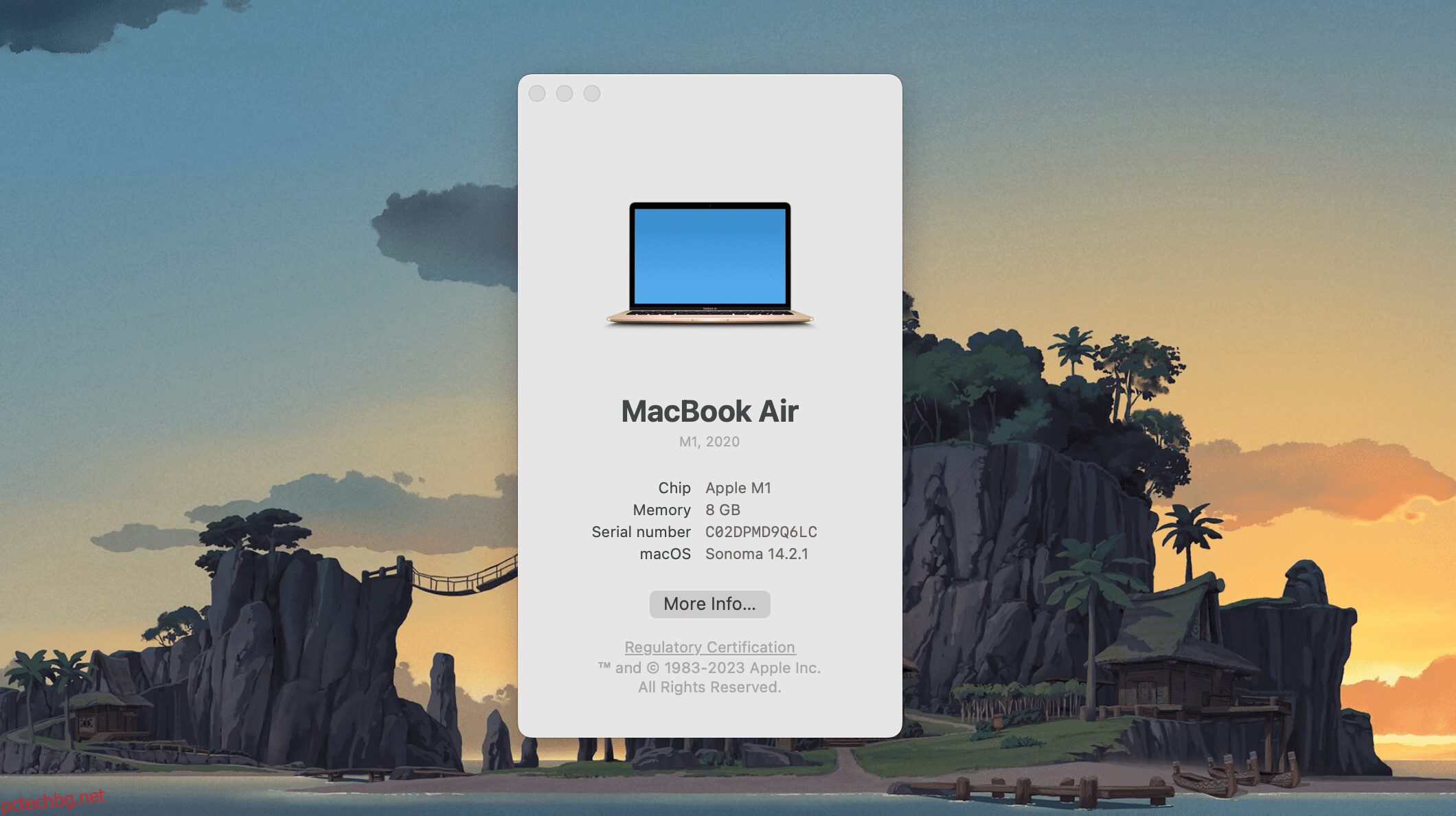Съдържание
Ключови изводи
- Стартирането на вашия Mac в безопасен режим може да помогне за идентифициране на проблеми при стартиране, причинени от приложения или вашата система като цяло.
- Безопасният режим зарежда вашия Mac без несъществени програми. Той също така почиства кеш паметта и проверява за проблеми при стартиране, за да оптимизира производителността.
- Можете просто да рестартирате вашия Mac, както обикновено, за да излезете от безопасен режим.
Ако вашият Mac се затруднява при стартиране или срещате проблеми при зареждане, може би е добра идея да стартирате своя Mac в безопасен режим, за да се опитате да идентифицирате и разрешите проблемите. Ще ви покажем как да направите това.
Какво е безопасен режим в macOS?
Безопасният режим в macOS е по същество съкратена версия на операционната система. Може да разреши много проблеми, които спират стартирането на вашия Mac. Безопасният режим зарежда вашия Mac, без да стартира други програми. Това включва елементи за влизане, несъществени системни разширения и шрифтове на трети страни.
В резултат на това ще научите дали приложението или вашата система като цяло причинява проблеми. Стартирането на вашия Mac в безопасен режим също почиства кеш паметта, което може да накара компютъра ви да работи по-бързо.
Ще имате ограничена функционалност, докато използвате безопасен режим – може да не можете да използвате много приложения, някои USB или Thunderbolt периферни устройства може да не са налични и достъпът ви до интернет може да е ограничен.
Как да стартирате вашия Mac в безопасен режим
Стартирането на вашия Mac в безопасен режим е доста лесно и безопасно. Стъпките са малко по-различни за Intel и Apple silicon Mac. Така че, проверете дали вашият Mac се захранва от Intel или Apple силикон, преди да продължите с инструкциите по-долу.
Стартиране на Intel Mac в безопасен режим
Следвайте тези стъпки за безопасно зареждане на вашия Intel Mac:
Стартиране на Apple Silicon Mac в безопасен режим
За да стартирате вашия Apple silicon Mac в безопасен режим, следвайте стъпките по-долу:
Как да потвърдите, че сте в безопасен режим
Трябва автоматично да видите „Безопасно стартиране“ в червено в горния десен ъгъл на екрана на вашия Mac, докато сте в безопасен режим. Въпреки това, ако искате да потвърдите, че вашият Mac наистина е стартирал в безопасен режим, можете да използвате функцията About This Mac. Да го направя:
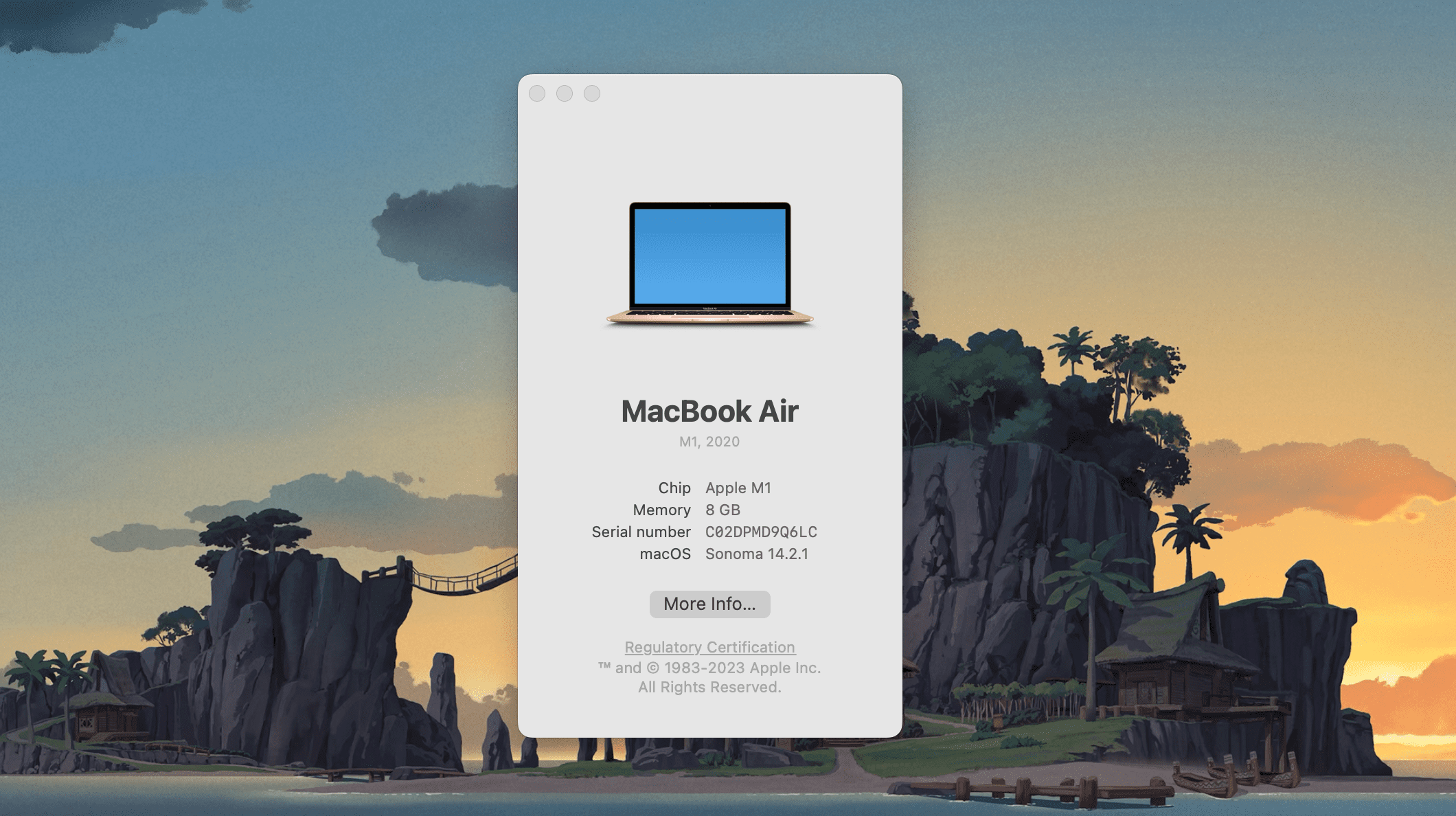
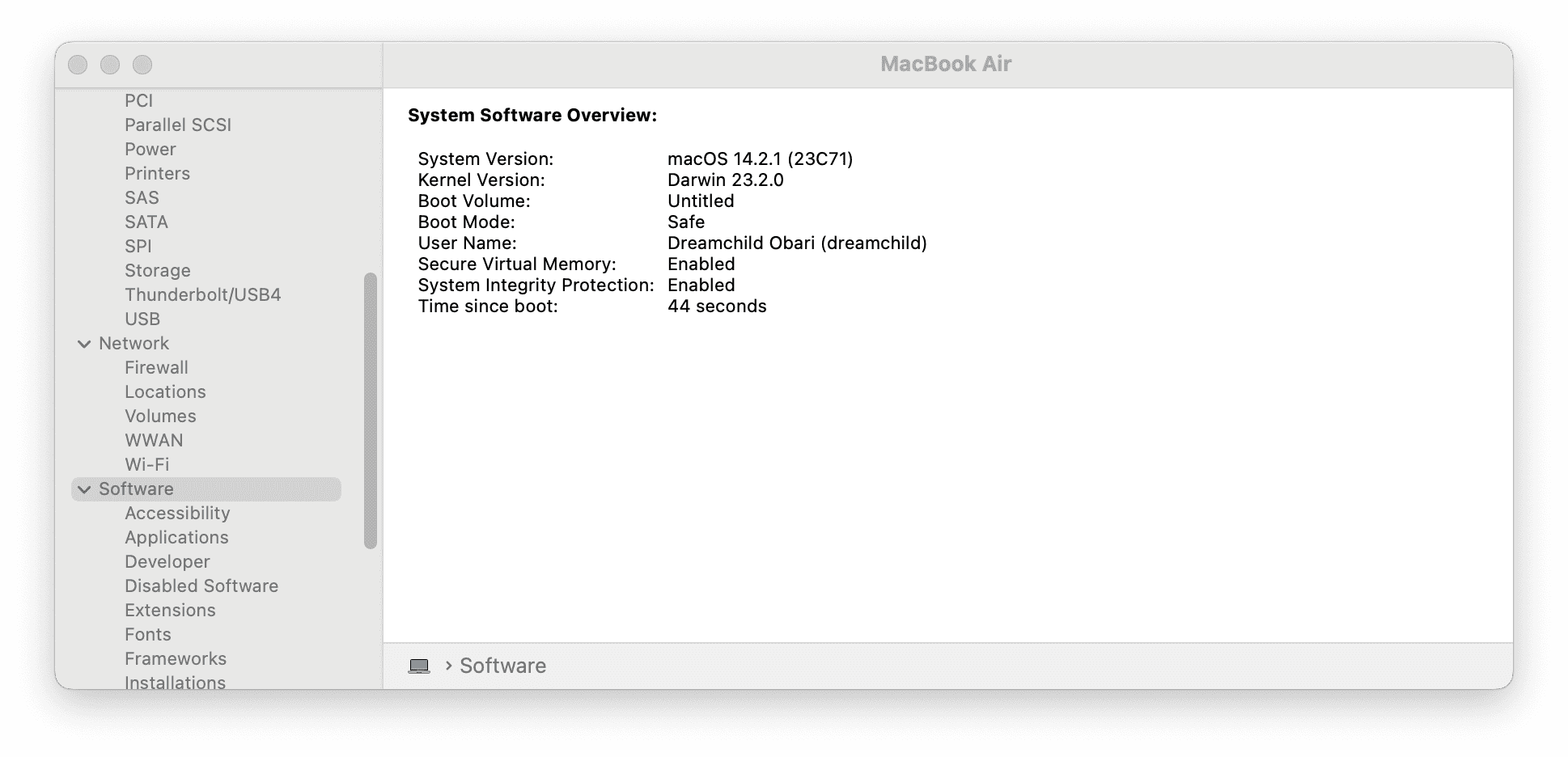
Какво можете да правите в безопасен режим?
След като стартирате вашия Mac в безопасен режим, първата стъпка е да видите дали вашият Mac се зарежда правилно. Ако вашият Mac не се зарежда, когато сте го стартирали нормално и той се зарежда в безопасен режим, това означава, че има проблем с програма или приложение (най-вероятно приложение за стартиране).
Тъй като безопасният режим извършва определени проверки и предотвратява стартирането на някои софтуери, когато стартирате вашия Mac, обикновено можете да идентифицирате всички проблеми при стартиране, с които може да се сблъскате. Тъй като се зареждат само основни разширения на ядрото (хардуерни и софтуерни драйвери), можете да използвате безопасен режим, за да намерите приложението на трета страна, което причинява проблеми.
Освен това системните кешове се почистват автоматично. Това може да ускори вашия Mac, ако забавя системата ви. Безопасният режим също принуждава проверка на директорията на стартовия том, което означава, че можете да идентифицирате всички проблеми, свързани с твърдия диск, които пречат на процеса на зареждане.
Няма много какво да правите освен това в безопасен режим. Но ако все още не можете да идентифицирате и отстраните проблема в безопасен режим, опитайте да възстановите фабричните настройки на вашия Mac.
Как да излезете от безопасен режим на Mac
След като приключите с безопасния режим и искате да върнете вашия Mac в нормалното му състояние, просто го рестартирайте и го включете отново, както обикновено. Вашият Mac ще се стартира нормално.
Ако възникне проблем, за който не сте сигурни, отстраняването му може да е малко напреднало за средния потребител. В такива случаи препоръчваме да занесете своя Mac в Apple, след като си уговорите среща в Apple Store в Genius Bar. Експертните техници на Apple трябва да могат да ви помогнат да идентифицирате и отстраните проблема вместо вас.